01見た目のブロックをマスターしよう<セリフ>
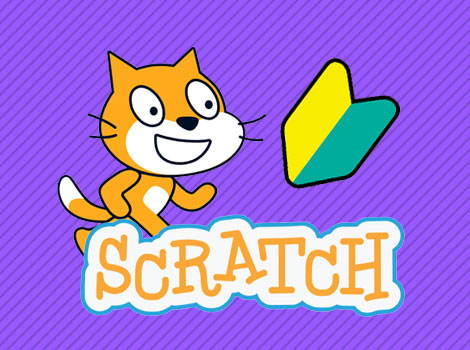
見た目のブロックとは
見た目では、スプライトにセリフをいわせたり、コスチュームを変えたりと、まさに見た目を変更するブロックです。
またスプライト自身を隠したり、再び表示したりすることもできます。
色や大きさを変更することもできます。
セリフを言わせよう
まずはネコのスプライトにセリフを言わせましょう。
セリフをいうブロックは2種類あります。
違いはセリフを表示する時間の指定があるかどうかですね。
実際に実行してみればわかると思いますが、秒数の指定がない方は、ずっと表示されていますね。
たとえば猫をクリックしたときだけ「にゃー」と言わせたいときなどは、セリフはすぐ消えた方がいいですね。
うーんと考えさせよう
次に似たもので考えさせるスプライトがあります。
先ほどのセリフとはちがった形の吹き出しが表示され、考えているような表示になります。
こちらも先ほどとおなじで、時間指定があるかどうかで動きがちがいます。
スクラッチでは、クイズゲームのようなものも作ることができます。
スプライトに考えせる表現をするときに、このブロックを使うとうまくいくのではないでしょうか。
組み合わせて使ってみよう
ネコをクリックしたら「うーん」と考えてから「わかった!」といわせてみましょう。
まずスプライトをクリックしたら実行されるブロックは、イベントのところにあります。
この下にさっきの考えるブロックとセリフを言うブロックに数字と文字を入力して付け足します。
このスプライトが押されたとき
(うーん)と考える
(わかった!)と言う
順番としてはこんな感じですね。
今回は時間指定のないブロックをつなげています。
ネコをクリックして実行してみてください。
どうでしょう?
「うーん」と考えずにいきなり「わかった!」といっていませんか?
一応プログラムはちゃんとうごいているのですが、
プログラムの実行速度というのはすごくはやくて、ブロックが次のブロックへ移動する時間も目に見えない早さです。
なので
ちゃと「うーん」と考えているのが見えるようにするには、時間指定のあるブロックを使う必要があります。
このスプライトが押されたとき
(うーん)と(1)秒考える
(わかった!)と言う
どうでしょうか?
これで「うーん」と1秒言ったあとに次のブロックにうつって「わかった!」と表示されますよね。
時間指定のあるブロックはこういった使い方ができるので、ぜひ覚えておいてくださいね。
-
 01見た目のブロックをマスターしよう<セリフ> 今ここです
01見た目のブロックをマスターしよう<セリフ> 今ここです
-
 02見た目のブロックをマスターしよう<コスチューム>
02見た目のブロックをマスターしよう<コスチューム>
-
 03見た目のブロックをマスターしよう<背景>
03見た目のブロックをマスターしよう<背景>
-
 04見た目のブロックをマスターしよう<大きさ・画像効果ほか>
04見た目のブロックをマスターしよう<大きさ・画像効果ほか>

 投稿者:クマガイモトツグ
投稿者:クマガイモトツグ


































